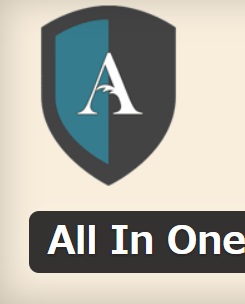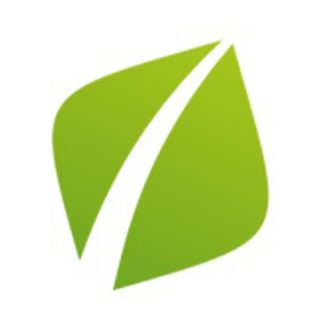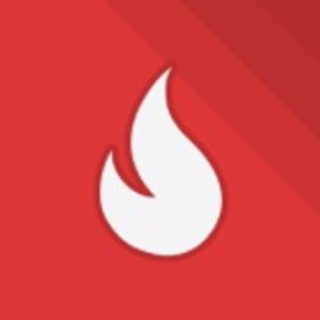ワードプレスを立ち上げたら、まずやるべきことはプラグイン『google xml sitemaps』を導入し、XMLサイトマップを作成することです。
XMLサイトマップの作り方、登録方法を紹介します。
目次
XMLサイトマップとは?

ネット上には、数多くの情報が存在します。
グーグルの検索エンジンは、それらの情報を読み取り、検索ランキングとして表示させるわけです。
その情報を読み取るロボットをクローラーと言います。
そのクローラーにブログのコンテンツ情報を読み取ってもらい、グーグルに正しく評価してもらうことをインデックスと言います。
インデックスされて、その記事は初めて検索ランキングの対象となります。
ただ、記事を書けばクローラーがやって来てくれるわけではありません。
あなたのブログがどこにあるか、分からないからです。
そこで、自分のブログへの道筋が書かれたマップが必要となるわけです。
そのマップこそ、XMLサイトマップになります。
なので、自分のサイトマップをサーチコンソールに登録するために、まずはブログにXMLサイトマップを作成しなければならないのです。
XMLサイトマップの作り方や登録方法!プラグインgoogle xml sitemapsを導入する
初めてワードプレスを立ち上げたのなら、あなたはプラグイン導入も初めてになるはずです。
プラグインは、ワードプレスをカスタマイズできる便利なサービスです。
ただし、たくさん導入しすぎるとブログが重くなって表示速度に影響が出ますので、必要最低限の数にしておきましょう。
そんなプラグインの中で最初に導入すべきなのが『google xml sitemaps』です。
これを導入することでXMLサイトマップを作成できるようになるため、このプラグインを欠かすわけにはいきません。
google xml sitemapsの導入方法
まず、ワードプレスの管理画面にある『プラグイン』→『新規追加』をクリックします。
すると、画面にプラグイン一覧が表示されます。
ただ、プラグインの数が多すぎるので、右上にある検索窓に『google xml sitemaps』と入力します。
すると、『google xml sitemaps』と書かれたプラグインが表示されると思いますので、『今すぐインストール』をクリックします。
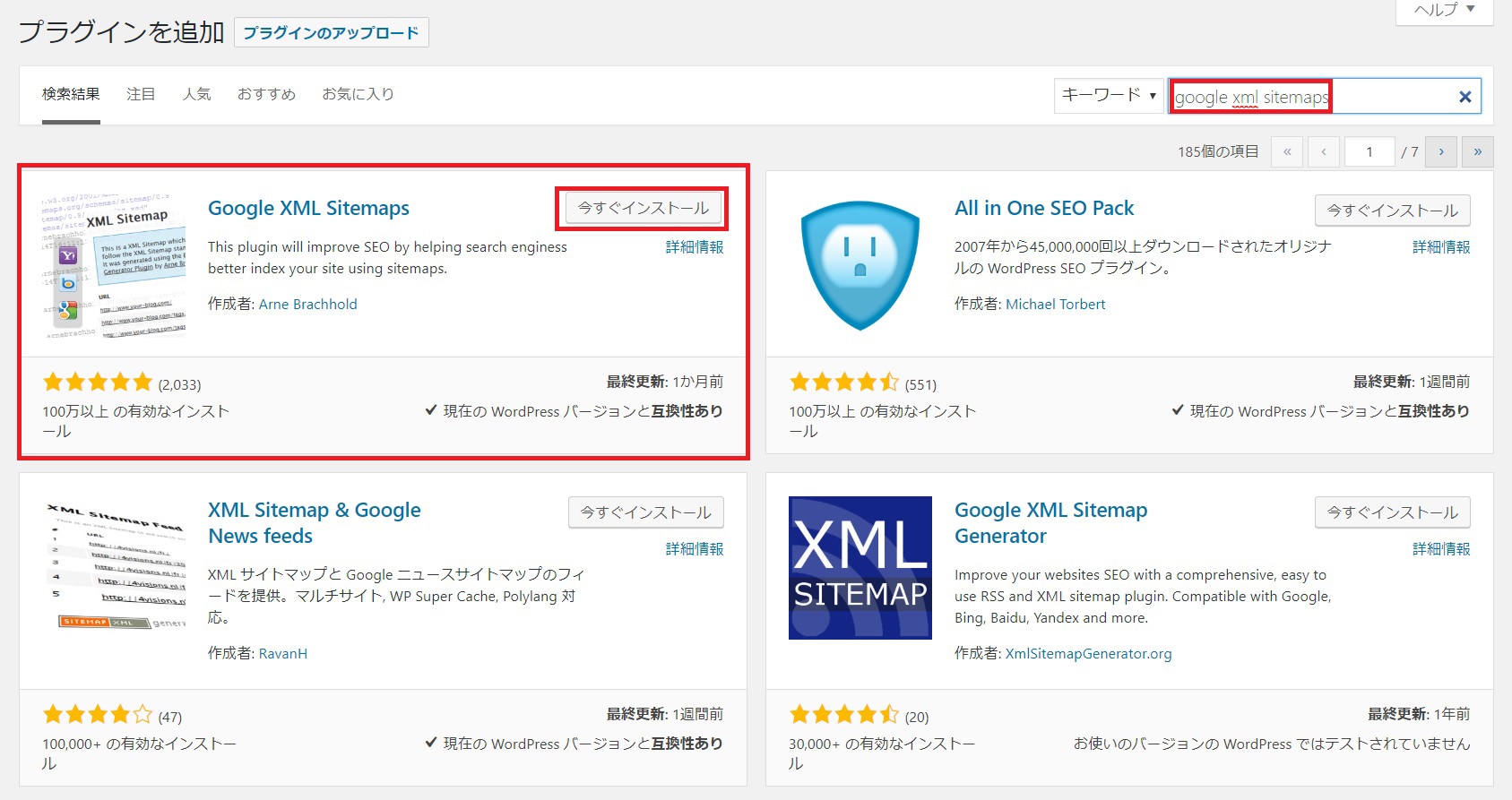
インストールが完了すると『有効化』という文字に変わりますので、もう1度クリックします。
これで、あなたのブログに『google xml sitemaps』が導入されました。
サイトマップURLを確認する
『google xml sitemaps』を導入したら、ワードプレスの管理画面から『設定』の欄に『XML Sitemap』が表示されていると思います。(表示されていないとプラグインが導入されていない)
表示されていたら、『XML Sitemap』をクリックします。
『XML Sitemap』の設定画面に入ると、『あなたのサイトマップのインデックスファイルのURL』と書かれた部分があると思います。
これがあなたのブログのサイトマップURLです。
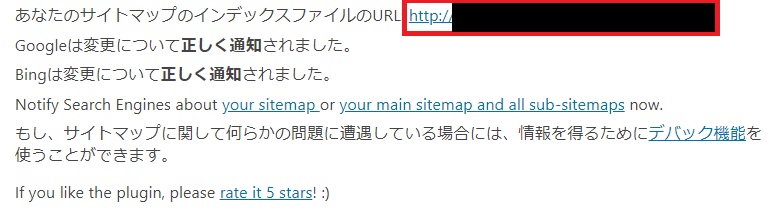
URL部分をクリックすると、青枠に英数字だけが書かれたページに移動すると思います。
そのページの内容はさておき、そこに表示されているURLをコピーしておきます。(Webサイトを表示させたときに出てくるURL欄の部分)
これは、サーチコンソールに登録するときに使いますので、そのときにコピーして指定の場所に貼り付けてください▼
まとめ
『XML Sitemap』のプラグインを導入しなければ、あなたのブログのサイトマップを作成することができません。
サイトマップがなければクローラーが来てくれませんので、ワードプレスにテンプレートを設定したらすぐに作成しましょう。
作成したら、ようやくサーチコンソールの登録が始まります。
これにより、あなたのブログが正式にグーグルに認知されます。
今回の記事は、お役に立てましたか?
下部に質問を書き込めるコメント欄を設けていますので、疑問に思ったことや分からなかった部分があればお答えします。
記事内とはまったく関係のないアフィリエイトの質問でも構いませんので、ぜひお聞かせください。